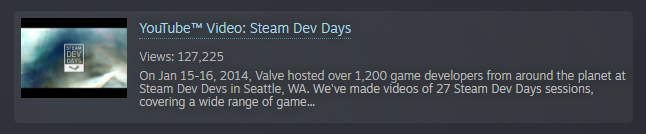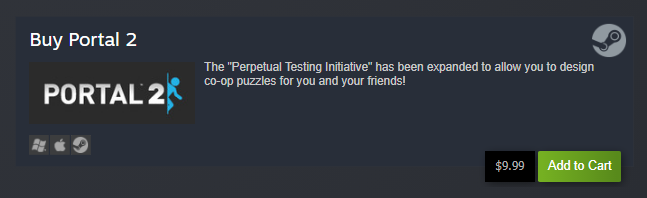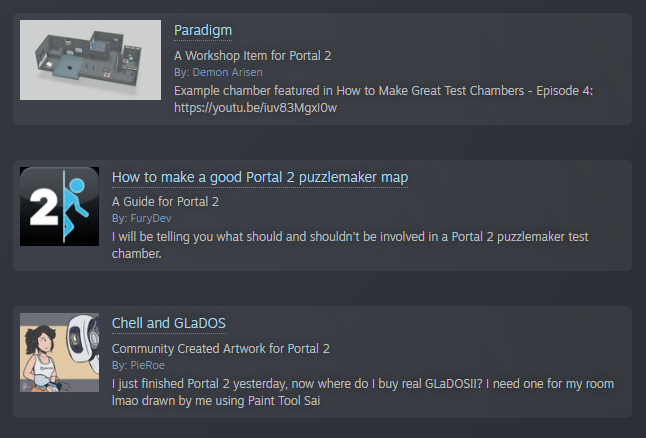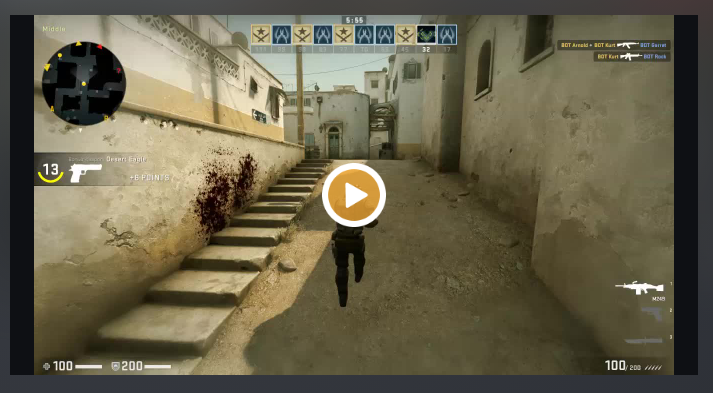Sur cette page, vous trouverez la liste des URL qui se transforment en widgets dans vos évènements ou vos annonces. Écrivez simplement les URL de manière normale, et elles se convertiront automatiquement quand l'évènement apparaitra dans le magasin, la communauté ou la bibliothèque. Vous pouvez vérifier que l'URL est bien formatée en prévisulisant l'évènement.
YouTube™
En utilisant le format ci-dessous, l'URL YouTube se transforme immédiatement en une vidéo intégrée qui contient la miniature, le nombre de vues et une brève description. Au moment d'interagir avec le lecteur, la fenêtre s'agrandit et propose alors les commandes originales de YouTube.
https://www.youtube.com/watch?v=<video id>
youtu.be/<video id>
Par exemple, si vous utilisez l'ID de vidéo « UUn-ET4vv1s », le widget suivant apparait dans le corps de votre évènement :
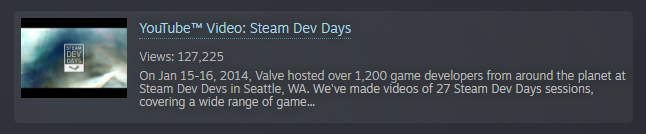
Remarque : pour YouTube, quelques options de mise en forme supplémentaires sont disponibles grâce au tag [previewyoutube], accessible depuis l'icône d'importation YouTube dans la barre d'outils.
Page du magasin d'un produit
En insérant l'URL de la page du magasin de votre produit, vous créez un widget qui permet de l'ajouter à sa liste de souhaits (s'il sort bientôt), de l'acheter ou de le lancer (s'il est gratuit) directement depuis la page de l'évènement. Cette fonctionnalité peut s'avérer utile si vous voulez promouvoir vos nouveaux DLC ou ceux qui sortiront bientôt.
Elle doit cependant être utilisée avec parcimonie, étant donné que les évènements apparaissent également dans la bibliothèque de vos fans qui possèdent déjà votre jeu. Si annoncer un nouveau DLC pendant une courte période de temps est une bonne idée, afficher votre jeu en permanence en bas de la page de l'évènement risque d'agacer vos fans.
https://store.steampowered.com/app/<appid>
Prenons comme exemple
Portal 2, qui s'affiche comme suit :
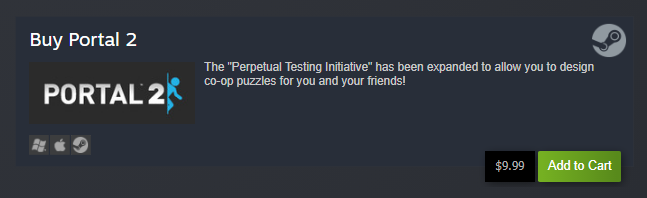
Articles du Workshop et contenu de la communauté
Si vous ajoutez un lien vers un article du Workshop ou un contenu de la communauté (création de fan, capture d'écran, guide du jeu, etc.) au corps de votre évènement, celui-ci prendra la forme d'un widget sur lequel on peut cliquer. C'est un excellent moyen de mettre en valeur et de partager les contributions fantastiques que votre communauté apporte à votre jeu.
https://steamcommunity.com/sharedfiles/filedetails/?id=<file id>
Voici quelques exemples provenant du
Workshop et du
hub de la communauté de Portal 2. Vous trouverez les URL dont vous avez besoin en cliquant sur un contenu dans le hub et en vous rendant sur sa page, ou bien en cliquant sur le bouton « Partager » sur n'importe quel contenu disponible dans la communauté Steam.
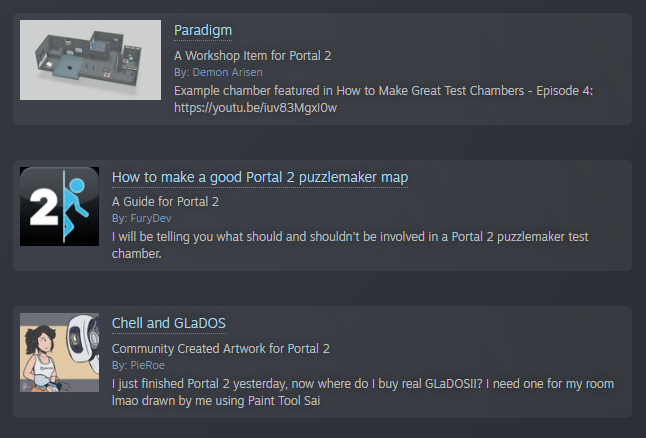
Prévisualisation des évènements et des annonces
Comme pour les contenus de la communauté, vous pouvez insérer un lien vers une annonce ou un évènement publié précédemment. Grâce à cette fonctionnalité, vous pouvez associer une ancienne publication qui fait partie de la même série que votre évènement actuel, ou un autre type d'évènement qui y est associé.
https://steamcommunity.com/games/<appid or vanity>/announcements/detail/<gid>
https://steamcommunity.com/ogg/<appid>/announcements/detail/<gid>
https://steamcommunity.com/gid/<official game group's 64-bit steamid>/announcements/detail/<gid>
Pour récupérer l'URL d'un évènement précédent, rendez-vous sur sa page et cliquez simplement sur le bouton « Partager ». Vous pouvez aussi tout à fait lister l'évènement d'un autre jeu. Voici un exemple illustré par la première
annonce de mise à jour de Portal 2.

Medal.tv
Partager un moment fort de vos sessions de jeu depuis les annonces de votre jeu peut s'avérer divertissant pour votre public. Vous avez notamment la possibilité d'intégrer une courte vidéo en utilisant Medal.tv. Vos fans peuvent la lire immédiatement et en boucle, ou bien la partager.
https://medal.tv/clips/<clip id>
Pour obtenir le lien vers une vidéo, cliquez sur le bouton correspondant sur la page d'une vidéo. Voici un exemple vous montrant une
courte vidéo intégrée à une page d'évènements.
Medal propose des options personnalisées qui vous permettent d'ajouter des éléments à vos vidéos, comme un bouton « Get this on Steam » (« À retrouver sur Steam »). Pour plus d'informations, consultez la
https://docs.medal.tv/player#enable-get-this-on-steam (en anglais).
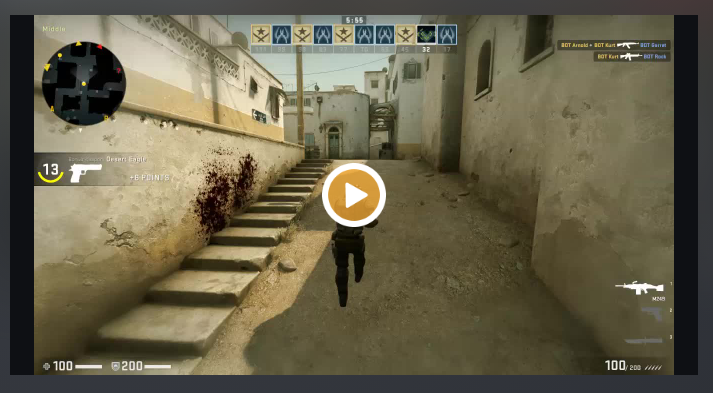
Sketchfab
Il est possible de partager simplement les superbes modèles 3D que votre équipe de développement ou les membres de votre communauté ont créés. Vos fans pourront ainsi les consulter facilement. Nous utilisons un service du nom de Sketchfab pour héberger nos modèles et les rendre disponibles publiquement.
Vous pouvez simplement ajouter l'URL d'un modèle directement dans le corps du texte de votre évènement.
https://sketchfab.com/models/<model id>
https://sketchfab.com/models/7b08add6fb40478a9bc465a8ef0d8ffb
Une section « résumé » pour le modèle 3D sera automatiquement générée dans la description de l'évènement. Elle inclut les noms des différents éléments et des personnes qui l'ont créé.

En cliquant sur le résumé, une fenêtre interactive s'ouvre et permet de découvrir l'objet en 3D en zoomant et en le faisant pivoter. Il est également possible de voir d'autres objets réalisés par la même personne. C'est un excellent moyen de partager vos idées avec votre communauté.

 Documentation
Documentation